Windows 11/10에서 앱 누락 문제를 가져올 위치 선택
Windows는 사용자에게 "Anywhere"에서 "Microsoft Store Only"까지 앱을 다운로드할 수 있는 옵션을 제공합니다. 그러나 경우에 따라 Windows 사용자는 설정 페이지에서 "앱을 다운로드할 위치 선택" 옵션을 찾을 수 없는 문제를 보고했습니다. 앱 스토어 전용 모드로 설정하면 어디에서나 앱을 사이드로드할 수 없는 등 악몽 같은 상황이 될 수 있습니다! 괜찮아요. 이 문제를 해결하려면 레지스트리 수정 사항을 적용할 수 있습니다.
해결책 –
1. Restart시스템. 일회성 결함인 경우 다시 시작하면 수정되어야 합니다.
2. 이러한 변경을 수행하려면 관리자 계정이 필요합니다. 따라서 .
수정 1 – S 모드 종료
Windows 11/10 S 모드를 사용하는 경우 App Store를 제외한 모든 앱을 설치할 수 없습니다. 따라서 Windows Home, Pro 또는 Enterprise Edition으로 업그레이드해야 합니다.
1단계 – 설정 창을 실행하세요. Win 키와 I key를 사용하면 쉽게 이 작업을 수행할 수 있습니다.
2단계 –왼쪽 창에서 “시스템” 설정으로 이동합니다.
3단계 - 화면 반대편에서 "Activate" 메뉴를 볼 수 있습니다. 이제 열어보세요.
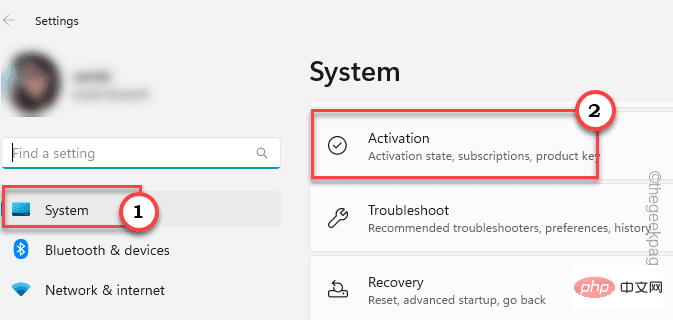
4단계 –Windows 11 Pro로 전환 섹션을 찾으세요. Home Edition을 사용하는 경우 Windows Home Edition을 사용할 수 있는 옵션이 표시됩니다.
[단, “Windows 버전 업그레이드” 옵션을 클릭하지 마세요.
5단계 –다음 페이지에서 Microsoft Store를 찾아(S 모드 종료) 스토어에서 "받기" 옵션을 클릭하세요.
이 프로세스를 확인한 후 App Store의 다른 위치에서 다른 앱을 쉽게 사이드로드할 수 있습니다.
그러므로 설정을 열고 "앱을 다운로드할 위치 선택" 옵션이 있는지 확인하세요.
수정 2 – 앱 설치 제어 값 제거
이 "애플리케이션 위치 가져오기" 옵션은 Windows 레지스트리 페이지에서 직접 전환할 수 있습니다. 이 트릭은 모든 Windows 10 또는 11 컴퓨터에서 사용할 수 있습니다.
1단계 –시스템 레지스트리에서 이 값을 찾을 수 있습니다. 검색창에 “Registry Editor”를 입력하세요.
2단계 –"Registry Editor"이 다시 나타나면 클릭하여 엽니다.
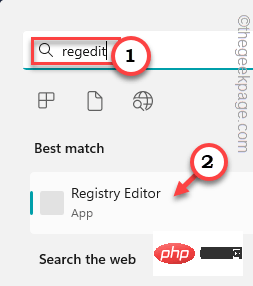
경고 - 레지스트리 복구는 때때로 잘못된 방식으로 시스템을 손상시킬 수 있습니다. 한 번의 실수로 기계가 파손될 수 있습니다! 따라서 주요 솔루션을 진행하기 전에 레지스트리 백업 –
One을 생성해야 합니다. 레지스트리 편집기 페이지에서 "File"을 클릭한 다음 "내보내기"을 클릭하세요.
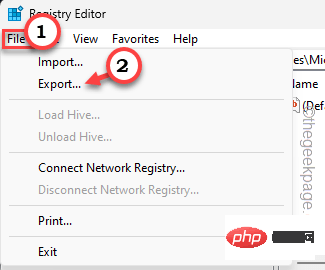
이 백업의 이름을 원하는 대로 지정하고 안전한 곳에 보관하세요.
3단계 –백업을 생성한 후 레지스트리 편집기의 왼쪽 부분을 따라 앞으로 이동합니다. –
HKEY_LOCAL_MACHINE\SOFTWARE\Policies\Microsoft\Windows Defender\SmartScreen
4단계 –이제 페이지 반대편을 보면 이 두 가지를 볼 수 있습니다. 값 –
ConfigureAppInstallControlConfigureAppInstallControlEnabled
5단계 – 두 값을 모두 선택하고 "Delete" 키를 클릭하여 레지스트리 편집기에서 해당 값을 삭제합니다.
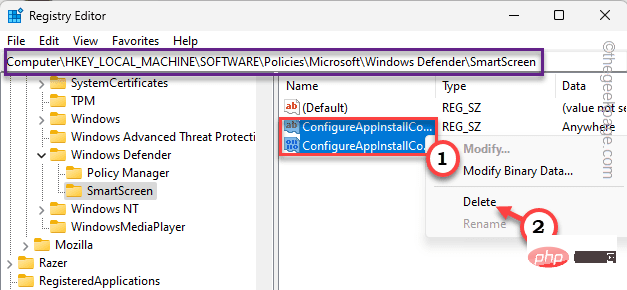
6단계 –이제 경고 메시지에서 “is”을 클릭하여 값을 완전히 제거하세요.
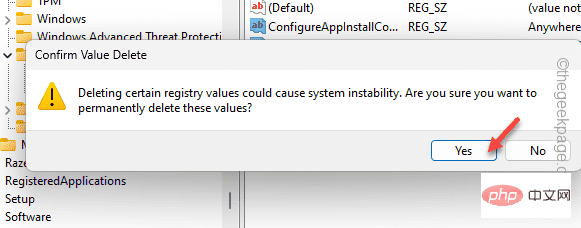
Exit레지스트리 편집기. 이제 '앱을 받을 위치 선택'을 찾으려고 하면 설정 페이지에서 즉시 찾을 수 없습니다.
컴퓨터를 다시 시작해야 합니다. 시스템을 다시 시작하면 설정 페이지에 누락된 옵션이 다시 표시됩니다.
Fix 3 – 앱 설치 제어 정책 구성
[WINDOWS Homeusers에는 적용되지 않음]
"앱 설치 제어 정책"이라는 그룹 정책을 생성하거나 취소하여 제어할 수 있습니다. 가져올 위치를 선택하세요. 설정의 앱 옵션.
注意–由于组织策略和保护系统,域管理员可能已在计算机上强制实施了此设置。因此,在您进行任何更改之前,我们要求您在他们之前获得他们的确认
步骤 1 –只需同时使用 Windows 键 + S 键即可拉出搜索框。在那里,您编写“组策略”。
步骤 2 –现在,点击“编辑组策略”将其打开。
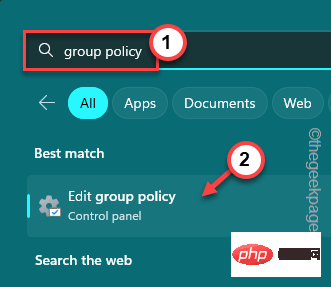
第 3 步 –当你到达那个应用程序时,前往这一点 -
Computer Configuration > Administrative Templates > Windows Components > Windows Defender SmartScreen > Explorer
第 4 步 –到达这一点后,您将看到以下两个特定策略 -
Configure App Install ControlConfigure Windows Defender SmartScreen
步骤 5 – 双击“配置应用安装控制”策略进行更新。
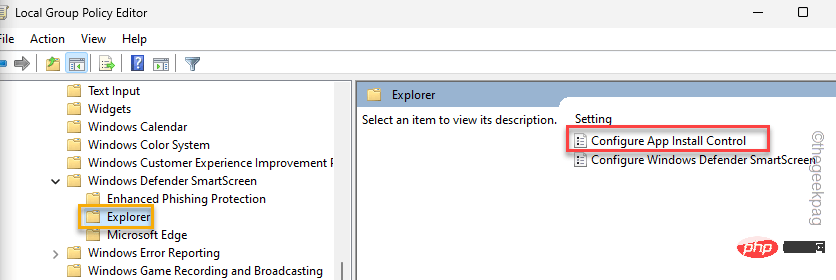
步骤 6 –在“配置应用安装控制”页中,将其设置为“未配置”设置。
步骤 7 –在此之后,单击“应用”和“确定”两个选项来执行此操作。
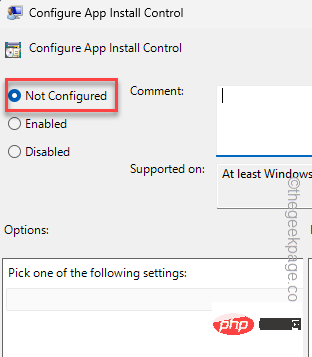
这样,就不会在您的系统上制定该策略。然后,重新启动计算机。
退出策略控制页面。在此之后,重新启动计算机一次。这样,在系统重新启动并重新联机后,您将再次找到“选择获取应用程序的位置”选项。
修复4 –重置存储
如果所有其他选项都无法解决问题,则可以重置应用商店。
步骤 1 – 只需右键单击窗口图标。这将拉出上下文菜单。
步骤 2 –在那里,选择第一个选项“已安装的应用程序”。
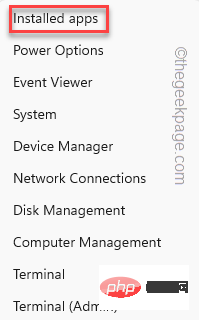
第 3 步 –使用鼠标向下,直到找到“Microsoft Store”。
第 4 步 –您接下来要做的就是单击⁝,然后单击“高级选项”。
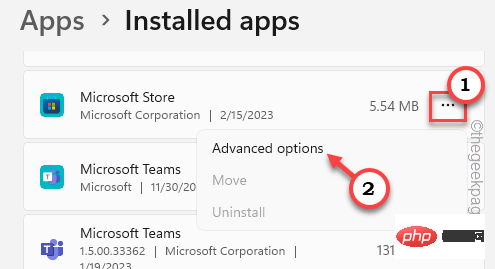
步骤 5 –这一步非常重要。向下滚动,直到找到重置选项。在那里,单击“修复”以修复应用程序。
当Windows修复它时,您会注意到出现了一个勾号。
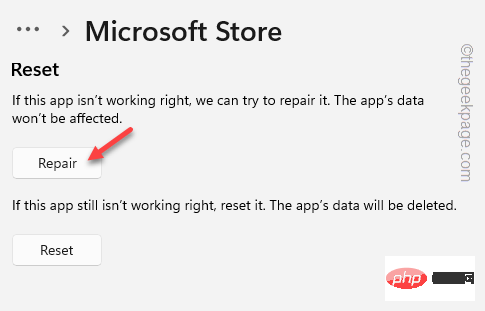
再次尝试在“选择获取应用程序的位置”选项中找到缺少的选项。
在“设置”页面上找不到缺少的选项?不用担心。
步骤 6 –再次转到应用商店的“高级选项”页。
步骤 7 –在那里,单击“重置”选项一次,然后再次单击“重置”选项以重置应用程序。
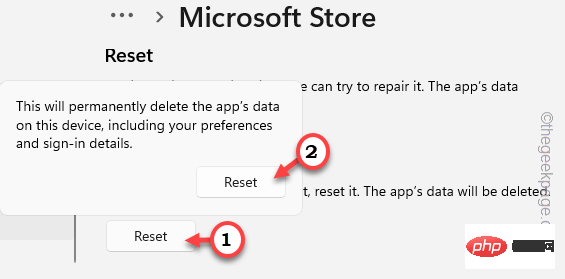
这一次,关闭所有内容并执行系统重新启动。
您将再次找回丢失的“选择从何处获取应用程序”选项。
这应该已经解决了您的问题。
修复5 –运行文件检查器工具
如果由于某些损坏的系统文件而发生,您可以运行这些文件检查器工具来解决此问题。
步骤 1 –点击后 Windows 键,从搜索栏中搜索。
cmd
步骤 2 –然后,您可以右键单击最佳匹配的“命令提示符”,然后点击“以管理员身份运行”。

第 3 步 –要开始SFC扫描,请将此行复制粘贴到终端上,然后按键盘上的Enter键。
sfc /scannow
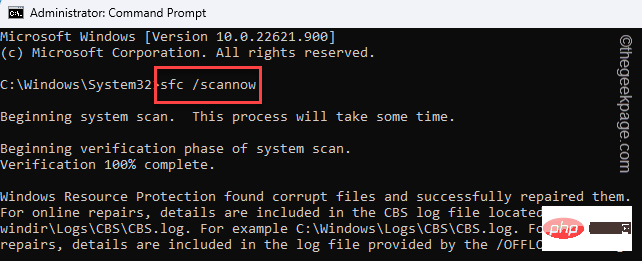
Windows现在将查找损坏的文件并替换它们。在此过程中,请勿关闭终端。
但是,您可以将其最小化。
第 4 步 –SFC 检查结束后,您必须运行此测试。
DISM.exe /Online /Cleanup-image /Restorehealth
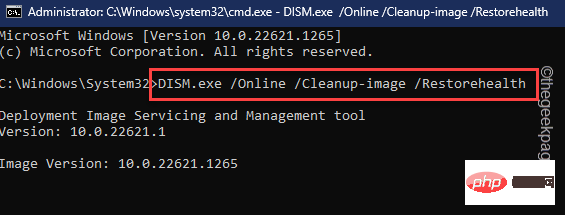
DISM扫描完成后,关闭终端。
위 내용은 Windows 11/10에서 앱 누락 문제를 가져올 위치 선택의 상세 내용입니다. 자세한 내용은 PHP 중국어 웹사이트의 기타 관련 기사를 참조하세요!

핫 AI 도구

Undresser.AI Undress
사실적인 누드 사진을 만들기 위한 AI 기반 앱

AI Clothes Remover
사진에서 옷을 제거하는 온라인 AI 도구입니다.

Undress AI Tool
무료로 이미지를 벗다

Clothoff.io
AI 옷 제거제

AI Hentai Generator
AI Hentai를 무료로 생성하십시오.

인기 기사

뜨거운 도구

메모장++7.3.1
사용하기 쉬운 무료 코드 편집기

SublimeText3 중국어 버전
중국어 버전, 사용하기 매우 쉽습니다.

스튜디오 13.0.1 보내기
강력한 PHP 통합 개발 환경

드림위버 CS6
시각적 웹 개발 도구

SublimeText3 Mac 버전
신 수준의 코드 편집 소프트웨어(SublimeText3)

뜨거운 주제
 7490
7490
 15
15
 1377
1377
 52
52
 77
77
 11
11
 52
52
 19
19
 19
19
 41
41
 CUDA의 보편적인 행렬 곱셈: 입문부터 숙련까지!
Mar 25, 2024 pm 12:30 PM
CUDA의 보편적인 행렬 곱셈: 입문부터 숙련까지!
Mar 25, 2024 pm 12:30 PM
GEMM(일반 행렬 곱셈)은 많은 응용 프로그램과 알고리즘의 중요한 부분이며 컴퓨터 하드웨어 성능을 평가하는 중요한 지표 중 하나이기도 합니다. GEMM 구현에 대한 심층적인 연구와 최적화는 고성능 컴퓨팅과 소프트웨어와 하드웨어 시스템 간의 관계를 더 잘 이해하는 데 도움이 될 수 있습니다. 컴퓨터 과학에서 GEMM의 효과적인 최적화는 컴퓨팅 속도를 높이고 리소스를 절약할 수 있으며, 이는 컴퓨터 시스템의 전반적인 성능을 향상시키는 데 중요합니다. GEMM의 작동 원리와 최적화 방법에 대한 심층적인 이해는 현대 컴퓨팅 하드웨어의 잠재력을 더 잘 활용하고 다양하고 복잡한 컴퓨팅 작업에 대한 보다 효율적인 솔루션을 제공하는 데 도움이 될 것입니다. GEMM의 성능을 최적화하여
 화웨이의 Qiankun ADS3.0 지능형 운전 시스템은 8월에 출시될 예정이며 처음으로 Xiangjie S9에 출시될 예정입니다.
Jul 30, 2024 pm 02:17 PM
화웨이의 Qiankun ADS3.0 지능형 운전 시스템은 8월에 출시될 예정이며 처음으로 Xiangjie S9에 출시될 예정입니다.
Jul 30, 2024 pm 02:17 PM
7월 29일, AITO Wenjie의 400,000번째 신차 출시 행사에 Huawei 전무이사이자 Terminal BG 회장이자 Smart Car Solutions BU 회장인 Yu Chengdong이 참석하여 연설을 했으며 Wenjie 시리즈 모델이 출시될 것이라고 발표했습니다. 올해 출시 예정 지난 8월 Huawei Qiankun ADS 3.0 버전이 출시되었으며, 8월부터 9월까지 순차적으로 업그레이드를 추진할 계획입니다. 8월 6일 출시되는 Xiangjie S9에는 화웨이의 ADS3.0 지능형 운전 시스템이 최초로 탑재됩니다. LiDAR의 도움으로 Huawei Qiankun ADS3.0 버전은 지능형 주행 기능을 크게 향상시키고, 엔드투엔드 통합 기능을 갖추고, GOD(일반 장애물 식별)/PDP(예측)의 새로운 엔드투엔드 아키텍처를 채택합니다. 의사결정 및 제어), 주차공간부터 주차공간까지 스마트 드라이빙의 NCA 기능 제공, CAS3.0 업그레이드
 이 컴퓨터에서 그룹 정책 개체를 열 수 없습니다.
Feb 07, 2024 pm 02:00 PM
이 컴퓨터에서 그룹 정책 개체를 열 수 없습니다.
Feb 07, 2024 pm 02:00 PM
컴퓨터를 사용할 때 운영체제가 오작동하는 경우가 가끔 있습니다. 오늘 제가 겪은 문제는 gpedit.msc에 액세스할 때 올바른 권한이 부족할 수 있기 때문에 그룹 정책 개체를 열 수 없다는 메시지가 시스템에 표시된다는 것입니다. 이 컴퓨터의 그룹 정책 개체를 열 수 없습니다. 해결 방법: 1. gpedit.msc에 액세스할 때 시스템은 권한 부족으로 인해 이 컴퓨터의 그룹 정책 개체를 열 수 없다는 메시지를 표시합니다. 세부 정보: 시스템이 지정된 경로를 찾을 수 없습니다. 2. 사용자가 닫기 버튼을 클릭하면 다음과 같은 오류 창이 나타납니다. 3. 로그 기록을 즉시 확인하고 기록된 정보를 결합하여 C:\Windows\System32\GroupPolicy\Machine\registry.pol 파일에 문제가 있는지 확인합니다.
 Apple 16 시스템의 어떤 버전이 가장 좋나요?
Mar 08, 2024 pm 05:16 PM
Apple 16 시스템의 어떤 버전이 가장 좋나요?
Mar 08, 2024 pm 05:16 PM
Apple 16 시스템의 최고 버전은 iOS16.1.4입니다. iOS16 시스템의 최고 버전은 사람마다 다를 수 있으며 일상적인 사용 경험의 추가 및 개선도 많은 사용자로부터 호평을 받았습니다. Apple 16 시스템의 가장 좋은 버전은 무엇입니까? 답변: iOS16.1.4 iOS 16 시스템의 가장 좋은 버전은 사람마다 다를 수 있습니다. 공개 정보에 따르면 2022년에 출시된 iOS16은 매우 안정적이고 성능이 뛰어난 버전으로 평가되며, 사용자들은 전반적인 경험에 상당히 만족하고 있습니다. 또한, iOS16에서는 새로운 기능 추가와 일상 사용 경험 개선도 많은 사용자들에게 호평을 받고 있습니다. 특히 업데이트된 배터리 수명, 신호 성능 및 발열 제어 측면에서 사용자 피드백은 비교적 긍정적이었습니다. 그러나 iPhone14를 고려하면
 항상 새로운! Huawei Mate60 시리즈가 HarmonyOS 4.2로 업그레이드: AI 클라우드 향상, Xiaoyi Dialect는 사용하기 매우 쉽습니다.
Jun 02, 2024 pm 02:58 PM
항상 새로운! Huawei Mate60 시리즈가 HarmonyOS 4.2로 업그레이드: AI 클라우드 향상, Xiaoyi Dialect는 사용하기 매우 쉽습니다.
Jun 02, 2024 pm 02:58 PM
4월 11일, 화웨이는 처음으로 HarmonyOS 4.2 100개 시스템 업그레이드 계획을 공식 발표했습니다. 이번에는 휴대폰, 태블릿, 시계, 헤드폰, 스마트 스크린 및 기타 장치를 포함하여 180개 이상의 장치가 업그레이드에 참여할 것입니다. 지난달 HarmonyOS4.2 100대 업그레이드 계획이 꾸준히 진행됨에 따라 Huawei Pocket2, Huawei MateX5 시리즈, nova12 시리즈, Huawei Pura 시리즈 등을 포함한 많은 인기 모델도 업그레이드 및 적응을 시작했습니다. 더 많은 Huawei 모델 사용자가 HarmonyOS가 제공하는 일반적이고 종종 새로운 경험을 즐길 수 있을 것입니다. 사용자 피드백에 따르면 HarmonyOS4.2를 업그레이드한 후 Huawei Mate60 시리즈 모델의 경험이 모든 측면에서 개선되었습니다. 특히 화웨이 M
 Linux 및 Windows 시스템에서 cmd 명령의 차이점과 유사점
Mar 15, 2024 am 08:12 AM
Linux 및 Windows 시스템에서 cmd 명령의 차이점과 유사점
Mar 15, 2024 am 08:12 AM
Linux와 Windows는 각각 오픈 소스 Linux 시스템과 상용 Windows 시스템을 대표하는 두 가지 일반적인 운영 체제입니다. 두 운영 체제 모두 사용자가 운영 체제와 상호 작용할 수 있는 명령줄 인터페이스가 있습니다. Linux 시스템에서는 사용자가 Shell 명령줄을 사용하고 Windows 시스템에서는 cmd 명령줄을 사용합니다. Linux 시스템의 Shell 명령줄은 거의 모든 시스템 관리 작업을 완료할 수 있는 매우 강력한 도구입니다.
 컴퓨터 운영 체제는 무엇입니까?
Jan 12, 2024 pm 03:12 PM
컴퓨터 운영 체제는 무엇입니까?
Jan 12, 2024 pm 03:12 PM
컴퓨터 운영체제는 컴퓨터 하드웨어와 소프트웨어 프로그램을 관리하는 데 사용되는 시스템이기도 하며, 모든 소프트웨어 시스템을 기반으로 개발된 운영체제 프로그램이기도 합니다. 아래에서 편집자는 컴퓨터 운영 체제가 무엇인지 공유합니다. 소위 운영 체제는 컴퓨터 하드웨어 및 소프트웨어 프로그램을 관리하는 것입니다. 모든 소프트웨어는 운영 체제 프로그램을 기반으로 개발됩니다. 실제로 산업용, 상업용, 개인용 등 광범위한 응용 프로그램을 포괄하는 다양한 유형의 운영 체제가 있습니다. 아래에서는 편집자가 컴퓨터 운영 체제가 무엇인지 설명합니다. Windows 시스템이란 어떤 컴퓨터 운영 체제입니까? Windows 시스템은 미국 Microsoft Corporation에서 개발한 운영 체제입니다. 무엇보다
 Oracle 데이터베이스에서 시스템 날짜를 수정하는 방법에 대한 자세한 설명
Mar 09, 2024 am 10:21 AM
Oracle 데이터베이스에서 시스템 날짜를 수정하는 방법에 대한 자세한 설명
Mar 09, 2024 am 10:21 AM
Oracle 데이터베이스에서 시스템 날짜를 수정하는 방법에 대한 자세한 설명 Oracle 데이터베이스에서 시스템 날짜를 수정하는 방법은 주로 NLS_DATE_FORMAT 매개 변수를 수정하고 SYSDATE 함수를 사용하는 것입니다. 이 기사에서는 독자가 Oracle 데이터베이스에서 시스템 날짜를 수정하는 작업을 더 잘 이해하고 숙달할 수 있도록 이 두 가지 방법과 구체적인 코드 예제를 자세히 소개합니다. 1. NLS_DATE_FORMAT 매개변수 메소드 수정 NLS_DATE_FORMAT은 Oracle 데이터입니다.



